- 公開日:
Google フォトで重複した同じ写真を削除する方法
Google フォトに保存している写真の中に、重複した同じ写真があると気づいたことはありませんか?
それが数枚であったとしても、保存容量のことを考えると削除したいと思う方も多いでしょう。
そこで今回は、Google フォトで同じ写真を探すことはできるのか、また重複した同じ写真を削除する方法はあるのかについて説明します。
Google フォトで同じ写真を探す
Google フォトでは、同じ画像を重複して保存しないようになっているため、基本的には同じ写真はありません。
しかし、実際には重複した同じ写真が保存されていることがあります。これは、Google フォトがなんらかの理由で同じ画像ではないと認識し、アップロードされていると思われます。
その原因として考えられるのは、以下のようなケースです。
- JPEGファイルとHEICファイルなど同じ画像でもファイル形式が変化している
- Google フォト以外の別の写真アプリや画像アプリで画像を変更して保存している
- 機種変更などにより、違うPCやスマホなどから写真をアップロードしている
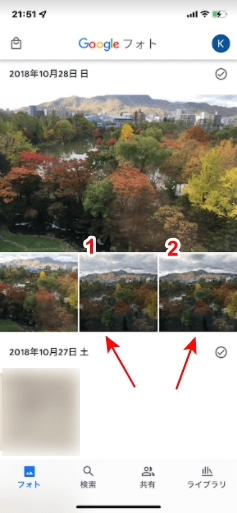
また、人間の目では同じ画像に見えても、Google フォトは違う画像と判断して保存している可能性もあります。
例えば、スマホ(iPhone)のGoogle フォトアプリに保存されているこの2枚の写真は重複しているように見えます。
それぞれの写真の詳細を確認してみましょう。
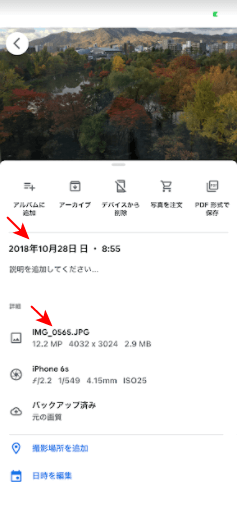
まず①の写真の詳細です。
2018年10月28日 日・8:55
IMG_0565.JPG
12.2 MP 4032 × 3024 2.9 MB と記載されています。
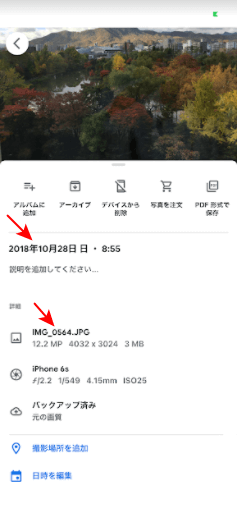
次に②の写真です。
2018年10月28日 日・8:55
IMG_0564.JPG
12.2 MP 4032 × 3024 3 MB と記載されています。
撮影された日時は同じですが、「IMG_0565.JPGとIMG_0564.JPG」、「2.9 MBと 3 MB」というような違いがあるため、Google フォトは同じ写真ではないと判断していると考えられます。
Google フォトは、基本的には全く同じ写真はアップロードしないことになっているため、同じ写真を探す機能はありません。現時点では自分の目で判断するしかないようです。
今回の例のように、重複した写真は並んでいることが多いようですが、アップロードした日が違う場合はそうとは限りませんので、時間がある時に自分で探すようにしましょう。
Google フォトで重複した同じ写真を削除する方法
Google フォトには、重複した同じ写真を探す機能がないため、削除する方法もありません。
そのため、自分の目で同じ写真を探し、削除するしかないでしょう。
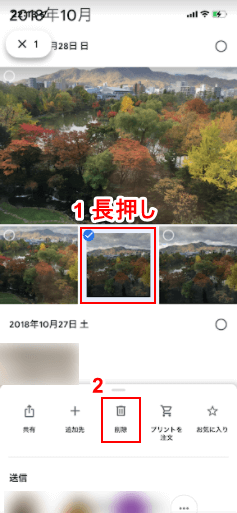
重複した同じ写真を見つけたら、その①写真を長押しします。青色のチェックマークが表示されますので、②「ゴミ箱(削除)」アイコンをタップします。

「"Google フォト"にこの写真の削除を許可しますか?」ダイアログボックスが表示されますので、「削除」をタップします。
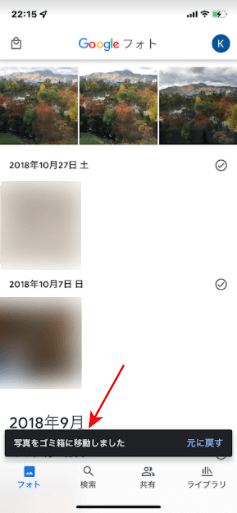
「写真をゴミ箱に移動しました」と表示され、同じ写真の削除完了です。
ゴミ箱の中の写真は、60日後に完全削除となります。